Précision des données de position
Choisissez la fréquence à laquelle le périphérique mobile met à jour les données de position lorsque 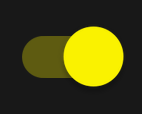 (activé) est sélectionné pour [Lien auto] > [Données de localisation] dans l’onglet
(activé) est sélectionné pour [Lien auto] > [Données de localisation] dans l’onglet  . Moins les données sont actualisées fréquemment, moins leur précision est grande ; cependant, la consommation d'énergie est réduite.
. Moins les données sont actualisées fréquemment, moins leur précision est grande ; cependant, la consommation d'énergie est réduite.
-
Touchez [Lien auto] dans l'onglet
 .
.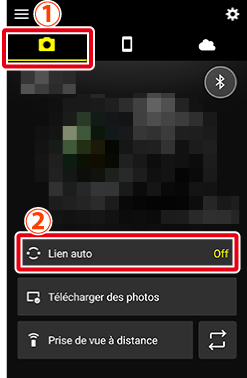
-
Déplacez le commutateur [Lien auto] vers
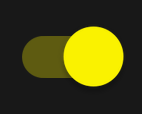 (activé).
(activé).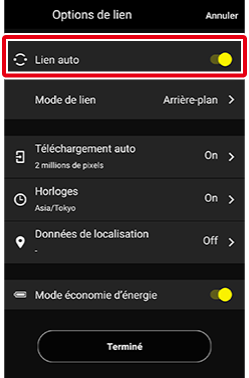
-
Touchez [Données de localisation].
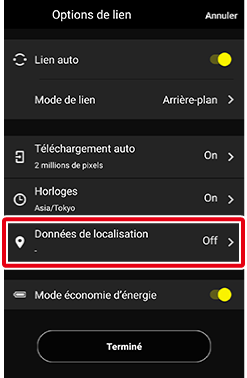
-
Activez [Données de localisation] (
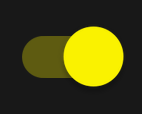 ).
).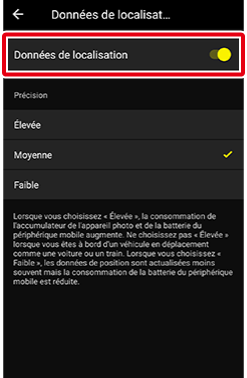
-
Si vous activez [Données de localisation], vous pouvez accéder à des options de précision.
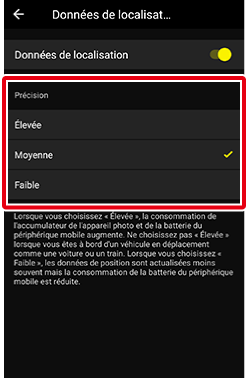
-
Touchez l'option souhaitée.
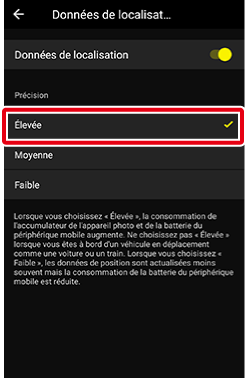
-
Touchez
 pour revenir à l'écran précédent.
pour revenir à l'écran précédent.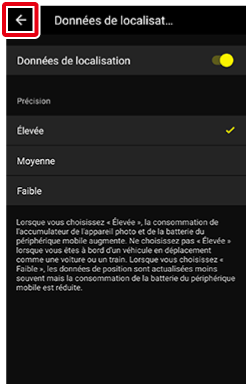
-
Touchez [Terminé] pour quitter et revenir à l'onglet
 .
.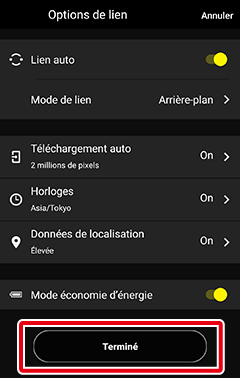
Android version 12 ou ultérieure
Si la précision des données de position n'est pas activée, les données de position acquises peuvent ne pas correspondre aux données de position réelles, même si la précision des données de position est réglée sur [Élevée]. Pour obtenir des informations sur l'utilisation de la haute précision, reportez-vous à la documentation de votre périphérique mobile.
Choisissez la fréquence à laquelle le périphérique mobile met à jour les données de position lorsque 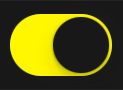 (activé) est sélectionné pour [Lien auto] > [Données de localisation] dans l’onglet
(activé) est sélectionné pour [Lien auto] > [Données de localisation] dans l’onglet  . Moins les données sont actualisées fréquemment, moins leur précision est grande ; cependant, la consommation d'énergie est réduite.
. Moins les données sont actualisées fréquemment, moins leur précision est grande ; cependant, la consommation d'énergie est réduite.
-
Touchez [Lien auto] dans l'onglet
 .
.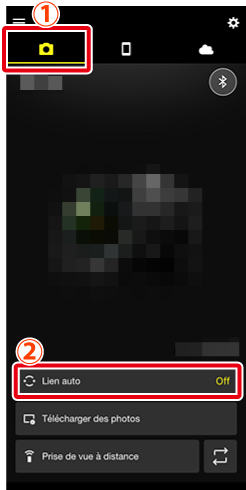
-
Déplacez le commutateur [Lien auto] vers
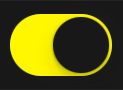 (activé).
(activé).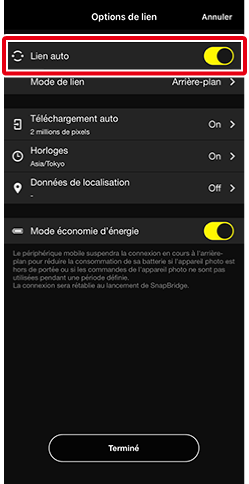
-
Touchez [Données de localisation].
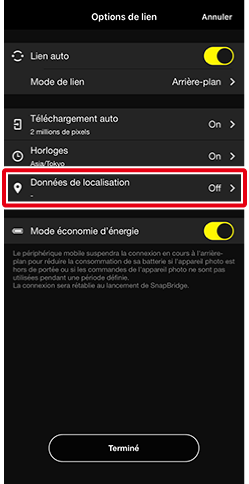
-
Activez [Données de localisation] (
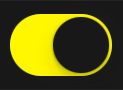 ).
).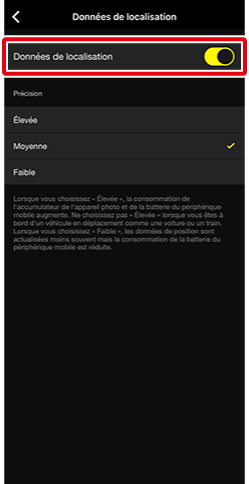
-
Si vous activez [Données de localisation], vous pouvez accéder à des options de précision.
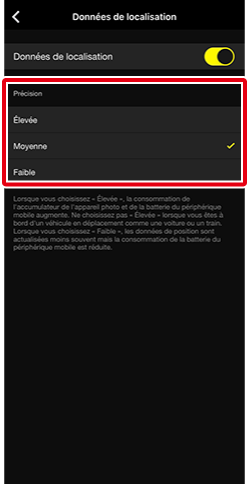
-
Touchez l'option souhaitée.
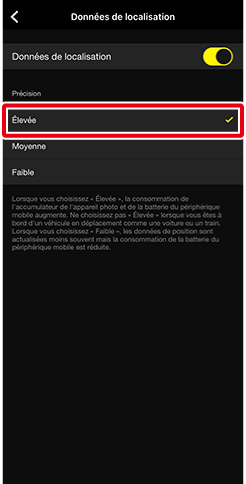
-
Touchez
 pour revenir à l'écran précédent.
pour revenir à l'écran précédent.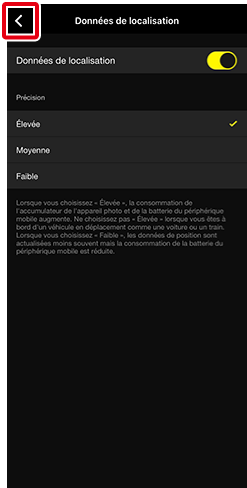
-
Touchez [Terminé] pour quitter et revenir à l'onglet
 .
.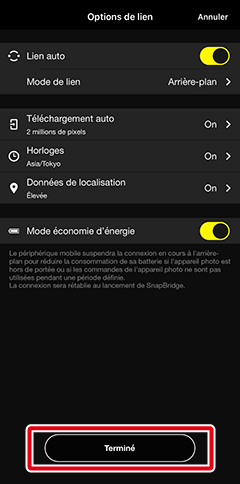
Si la [Précision] est [Faible]
Pour autoriser SnapBridge à accéder aux données de position, démarrez l'application Paramètres d'iOS et allez dans [SnapBridge] > [Position].
iOS 14 ou ultérieur
Si la précision des données de position n'est pas activée, une boîte de dialogue concernant la précision des données de position s'affiche. Suivez les instructions affichées à l'écran pour activer la localisation précise. La précision des données de position ne peut pas être modifiée si la localisation précise n'est pas activée.
